- מְחַבֵּר Abigail Brown [email protected].
- Public 2023-12-17 06:48.
- שונה לאחרונה 2025-01-24 12:10.
קובץ עם סיומת הקובץ. WAV או. WAVE הוא קובץ Waveform Audio. זהו פורמט שמע סטנדרטי הנראה בעיקר במחשבי Windows. הקובץ בדרך כלל לא דחוס אבל דחיסה נתמכת.
קובצי WAV לא דחוסים גדולים יותר מפורמטי אודיו פופולריים אחרים, כמו MP3, כך שהם בדרך כלל אינם משמשים כפורמט האודיו המועדף בעת שיתוף קבצי מוזיקה באינטרנט או קניית מוזיקה, אלא עבור דברים כמו תוכנת עריכת אודיו, הפעלה פונקציות מערכת ומשחקי וידאו.
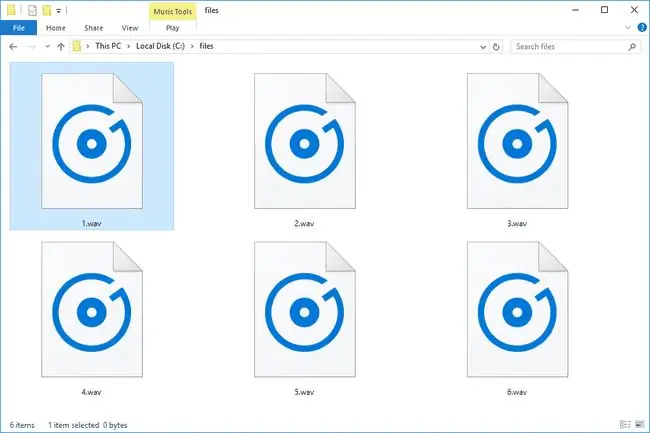
Waveform Audio הוא הרחבה של פורמט ה-Bitstream Resource Interchange File Format (RIFF), שעליו תוכלו לקרוא הרבה יותר ב-soundfile.sapp.org. WAV דומה לקבצי AIFF ו-8SVX, שניהם נפוצים יותר במערכות הפעלה של Mac.
איך פותחים קובץ WAV/WAVE
WAV ניתן לפתוח קבצי Windows Media Player, VLC, iTunes, Groove Music, Winamp, Clementine, XMMS, וסביר מאוד שגם כמה יישומי נגן מדיה פופולריים אחרים.
במקרים מסוימים, קוד השמע DTS משמש ליצירת קובץ DTS-WAV המשתמש בסיומת. WAV. אם זה מה שיש לך, נסה להשתמש ב-foobar2000 כדי לפתוח אותו.
בהתחשב במספר תוכניות נגני האודיו בחוץ, ושסביר מאוד להניח שיש לך יותר מאחת מותקנת כעת, אתה עשוי לגלות שתוכנית אחת פותחת אוטומטית קבצי WAV ו-WAVE כאשר אתה בעצם מעדיף אחד אחר. אם כן, עיין במדריך כיצד לשנות קבצים ב-Windows לקבלת עזרה לעשות זאת.
לא סביר שהקובץ שלך הוא משהו אחר מאשר קובץ אודיו, אבל ייתכן שניתן לשמור אותו בפורמט אחר אך עדיין להשתמש בסיומת WAV או WAVE. כדי לבדוק זאת, פתח אותו בעורך טקסט חופשי כדי להציג אותו כמסמך טקסט.
אם הערך הראשון שאתה רואה הוא "RIFF", אז זה קובץ שמע שאמור להיפתח עם אחת מהתוכניות המפורטות למעלה. אם לא, ייתכן שהקובץ הספציפי שלך פגום (נסה להוריד או להעתיק אותו שוב). אם הטקסט קורא משהו אחר, או שאתה יודע בוודאות שזה לא אודיו, דבר אחד שאתה יכול לעשות הוא לנסות לחפש מילה או ביטוי אחר בקובץ שעשויים לעזור להתחיל בחיפוש אחר איזה סוג קובץ זה עשוי להיות.
במצב הלא סביר שבו הקובץ הוא רק מסמך טקסט, מה שיקרה אם הטקסט קריא ולא קשקוש, אז ניתן להשתמש בכל עורך טקסט כדי לפתוח ולקרוא את הקובץ.
איך להמיר קובץ WAV/WAVE
WAV קבצים עדיף להמיר לפורמטים אחרים של אודיו (כמו MP3, AAC, FLAC, OGG, M4A, M4B, M4R וכו') בעזרת אחד הכלים ברשימת תוכנות ממיר האודיו החינמי שלנו.
אם התקנת את iTunes, אתה יכול להמיר WAV ל-MP3 ללא צורך בהורדת תוכנה נוספת. כך:
-
עם iTunes פתוח, נווט לתפריט Edit > העדפות ב-Windows, או iTunes> העדפות ב-Mac.
- כאשר הכרטיסייה כללי נבחרה, בחר הגדרות ייבוא.
-
לצד התפריט הנפתח ייבוא באמצעות, בחר MP3 Encoder.

Image - בחר OK כמה פעמים כדי לצאת מחלונות ההגדרות.
- בחר שיר אחד או יותר שאתה רוצה ש- iTunes ימיר ל-MP3, ולאחר מכן השתמש ב- File > Convert > צור גרסת MP3 אפשרות תפריט. זה ישמור את קובץ האודיו המקורי אבל גם ייצור MP3 חדש באותו שם.
כמה ממירי קבצים חינמיים אחרים התומכים בהמרת קובץ WAV לפורמט אחר הם FileZigZag ו-Zamzar.אלו הם ממירים מקוונים, מה שאומר שאתה צריך להעלות את הקובץ לאתר, להמיר אותו ואז להוריד אותו בחזרה למחשב שלך. שיטה זו מצוינת לקבצים קטנים יותר.
מידע נוסף על קבצי WAV ו-WAVE
פורמט קובץ זה מגביל את גדלי הקבצים ל-4 GB, ותוכנות מסוימות עשויות אף להגביל זאת עוד יותר, ל-2 GB.
חלק מקובצי WAV משמשים למעשה לאחסון נתונים שאינם אודיו, כגון צורות אות הנקראות צורות גל.
עדיין לא מצליח לפתוח את הקובץ?
אם הקובץ שלך לא נפתח לאחר השימוש בתוכניות מלמעלה, יש סיכוי טוב מאוד שאתה קורא לא נכון את סיומת הקובץ.
יכול להיות קל לבלבל סיומת קובץ אחת לאחרת אם הם מאויתים באופן דומה, מה שאומר שלמרות שהם עשויים להיראות קשורים, הם יכולים להיות בשני פורמטים שונים לחלוטין של קבצים הדורשים פותחי קבצים שונים.
WVE היא דוגמה אחת לסיומת קובץ שדומה ל-WAVE ו-WAV, אבל זה בכלל לא קובץ שמע.קבצי WVE הם קבצי Wondershare Filmora Project הנפתחים עם תוכנית עריכת הווידאו Wondershare Filmora. אחרים עשויים להיות קבצי WaveEditor Project המשמשים עם CyberLink Media Suite.
אם זה לא באמת קובץ WAV או WAVE שיש לך, חקור את סיומת הקובץ בפועל כדי ללמוד אילו תוכניות יכולות לפתוח או להמיר אותו.






